
آموزش افزایش طول عمر هارد درایو HDD
هارد دیسک شما هر آنچه را که برای شما مهم است، از جمله عکسها، اسناد و خاطرات عزیز، ذخیره میکند. با این حال، اکثر مردم ناخودآگاه هارد دیسک خود را از طریق عادتهای روزمرهای که بیضرر به نظر میرسند، خراب میکنند. هارد دیسکها ممکن است زودرس خراب شوند و مقصر همیشه همان اشتباهات قابل پیشگیری هستند که هیچ کس در مورد آنها صحبت نمیکند.
۶ خاموش کردن نادرست کامپیوتر
هر بار که میبینم کسی سیم برق را میکشد تا کامپیوترش را خاموش کند، وحشت میکنم. این کار سریع و بیضرر به نظر میرسد، اما وقتی برق را قطع میکنید، هارد دیسک شما دیوانهوار سعی میکند عملیات نوشتن را تکمیل کند.
در این لحظات، هدهای خواندن/نوشتن درایو روی پلاتر (دیسک)های چرخان قرار میگیرند. خاموش شدن ناگهانی آنها را مجبور به پارک اضطراری میکند که میتواند به طور بالقوه باعث خراب شدن سکتورهای داده یا آسیب دیدن قطعات مکانیکی داخل آن شود.
این چیزی است که واقعاً بد است – مردم فکر میکنند یک خاموش شدن نامناسب مهم نیست. اما این آسیب به مرور زمان جمع میشود و به آرامی قابلیت اطمینان درایو شما را کاهش میدهد تا زمانی که کاملاً از کار بیفتد.
راه حل ساده است: فقط از ترتیب خاموش شدن مناسب ویندوز استفاده کنید یا با یک میانبر صفحه کلید آن را خاموش کنید تا سرعت افزایش یابد. اگر قطع برق را تجربه میکنید، بهتر است روی یک منبع تغذیه بدون وقفه (UPS) سرمایهگذاری کنید که به کامپیوتر شما زمان میدهد تا با خیال راحت خاموش شود و مزایای دیگری نیز دارد.
5 پر کردن هارد دیسک شما تا حداکثر ظرفیت
تا زمانی که فضای خالی باقی نمانده است، فایلها را در هارد دیسک خود انباشته نکنید. این عادت به آرامی هارد دیسک شما را از بین میبرد و دلیل اهمیت آن این است.
وقتی درایو شما به حداکثر ظرفیت میرسد، ویندوز نمیتواند فایلهای موقت ایجاد کند یا عملیات تعمیر و نگهداری ضروری را انجام دهد. سیستم شما شروع به کار میکند و دائماً به دنبال تکههای کوچک فضای خالی برای انجام کارهای اساسی میگردد. این کار درایو شما را مجبور میکند تا به صورت تصاعدی سختتر کار کند و گرما و ساییدگی اضافی ایجاد میکند.
هارد دیسک شما به فضای تنفس نیاز دارد. معمولاً برای عملکرد بهینه، ۱۰ تا ۱۵ درصد از کل ظرفیت باید آزاد باقی بماند.
تلاش مداوم برای یافتن فضای موجود، دادههای شما را در بخشهای مختلف تکهتکه میکند و باعث میشود درایو شما در طول هر عملیات فایل، بیش از حد کار کند. کامپیوتر شما ممکن است به دلیل نادیده گرفتن هشدارهای ذخیرهسازی، به شدت کند شود.
اگر میخواهید فضای خود را بازیابی کنید، با شناسایی آنچه که هارد دیسک شما را پر میکند و حذف فایلهای غیرضروری شروع کنید. انجام این کار عملکرد درایو شما را بهبود میبخشد و طول عمر آن را افزایش میدهد.
۴ گرما قاتل خاموش هارد دیسک شماست
گرما هارد دیسکها را به روشهایی که اکثر مردم هرگز متوجه نمیشوند، از بین میبرد. هارد دیسکهای بیش از حد گرم شده ممکن است از نظر ظاهری خوب به نظر برسند، اما اغلب به دلیل آسیب حرارتی در عرض چند ماه از کار میافتند.
هارد دیسکها حاوی اجزای مکانیکی دقیقی هستند که در پاسخ به تغییرات دما منبسط و منقبض میشوند. وقتی این قطعات خیلی داغ میشوند، تلرانس بین هدهای خواندن/نوشتن و پلاتر تغییر میکند و باعث خطاهای داده و آسیب دائمی میشود.
اغلب، فنهای مسدود شده توسط گرد و غبار و دریچههای هوای مسدود شده، شرایطی شبیه کوره در داخل کیس کامپیوتر ایجاد میکنند. دمای درایو خود را مرتباً بررسی کنید – هر دمایی بالاتر از ۵۵ درجه سانتیگراد (۱۳۱ درجه فارنهایت) نگران کننده است و دمای بیش از ۶۰ درجه سانتیگراد (۱۴۰ درجه فارنهایت) نشان دهنده مشکل است. شما باید هر چند ماه یکبار کامپیوتر رومیزی خود، به ویژه فنها و دریچهها را تمیز کنید تا از جریان هوای مناسب در اطراف درایوهای خود اطمینان حاصل کنید.
افزودن فنهای کیس یا جابجایی کامپیوتر خود را از منابع گرما در نظر بگیرید. هارد دیسکها در محیطهای خنک و با تهویه مناسب به طور بهینه کار میکنند و حفظ دمای مناسب میتواند طول عمر آنها را به میزان قابل توجهی افزایش دهد.
۳ جابجایی کامپیوتر در حین کار ایده بدی است
هدهای خواندن/نوشتن میکروسکوپی فقط چند نانومتر بالاتر از دیسکهای چرخان با سرعت ۷۲۰۰ دور در دقیقه در داخل هارد دیسک معلق هستند. هرگونه حرکت یا لرزش ناگهانی میتواند باعث برخورد این هدها به سطح دیسک شود – یک خرابی فاجعه بار به نام تصادف هد.
حتی حرکات ملایم نیز میتوانند مشکلاتی ایجاد کنند. اگر کامپیوتر خود را در حین کار جابجا کنید، میتواند لرزشهایی ایجاد کند که مکانیسمهای داخلی درایو را مجبور به کار سختتر برای حفظ موقعیت مناسب میکند.
این جبران مداوم، سایش قطعات را تسریع میکند. از سوی دیگر، لپتاپها به دلیل طراحیهای مقاوم در برابر ضربه، حرکت را بهتر تحمل میکنند، اما درایوهای رومیزی انتظار پایداری دارند.
راه حل ساده است: همیشه قبل از جابجایی کامپیوتر، آن را خاموش کنید. اگر کاملاً مجبور به جابجایی یک سیستم در حال اجرا هستید، آن را به آرامی و پیوسته جابجا کنید و از هرگونه حرکت نامطلوب خودداری کنید. بهتر است برای قابلیت حمل، روی یک SSD سرمایهگذاری کنید – اما اگر مجبور به استفاده از HDD هستید، با آن مانند یک ابزار دقیق رفتار کنید.
۲. عدم یکپارچهسازی منظم HDD
وقتی ویندوز فایلها را ذخیره میکند، همیشه فضای پیوسته پیدا نمیکند و اغلب دادهها را در چندین مکان روی درایو شما تقسیم میکند. هدهای خواندن/نوشتن HDD باید دائماً در اطراف دیسک بپرند تا این فایلهای تکهتکه شده را دوباره جمعآوری کنند. این حرکت جستجوی بیش از حد، سایش غیرضروری روی اجزای مکانیکی ایجاد میکند و در عین حال عملکرد هر فایل را کندتر و پراسترستر برای درایو شما میکند.
خوشبختانه، ویندوز شامل ابزارهای یکپارچهسازی داخلی است که دادههای پراکنده را در بلوکهای پیوسته سازماندهی مجدد میکنند. یادگیری نحوه یکپارچهسازی هارد دیسک در ویندوز میتواند هم عملکرد و هم طول عمر درایو را بهبود بخشد.
جلسات یکپارچهسازی هفتگی یا ماهانه را برنامهریزی کنید تا هارد دیسک شما روان کار کند. این فرآیند فایلهای تکهتکه شده را یکپارچه میکند، فشار مکانیکی و تولید گرما را کاهش میدهد و در عین حال سیستم شما را به طور قابل توجهی پاسخگوتر میکند. این یک نگهداری ساده است که از آسیب طولانی مدت جلوگیری میکند.
۱ عدم نظارت بر سلامت درایو
شما نمیتوانید صبر کنید تا هارد دیسک شروع به ایجاد صداهای کلیک کند تا سلامت آن را بررسی کنید – تا آن زمان، خیلی دیر شده است.
هارد دیسکها شامل فناوری خود-نظارتی، تجزیه و تحلیل و گزارشدهی (SMART) هستند که آمارهای مهمی مانند دما، نرخ خطا و تعداد سکتورهای در حال انتظار را ردیابی میکند. این معیارها، مشکلات را قبل از وقوع خرابی فاجعهبار، در صورت نظارت شما، آشکار میکنند.
شما میتوانید سلامت درایو خود را با استفاده از CrystalDiskInfo، یک ابزار رایگان که دادههای SMART را در قالبی آسان برای درک نمایش میدهد، بررسی کنید. وقتی علائم هشدار دهندهای مانند افزایش سکتورهای تخصیص مجدد یافته یا افزایش دما را مشاهده میکنید، وقت آن است که از دادههای خود نسخه پشتیبان تهیه کنید و جایگزینی را در نظر بگیرید.
راه دیگر از دست دادن همه چیز بدون هشدار است. درست مانند CrystalDiskInfo، ابزارهای رایگان متعدد دیگری نیز وجود دارند که به شما اطلاع میدهند که آیا هارد دیسک شما در شرف خرابی است یا خیر، و به شما زمان میدهند تا از دادههای خود نسخه پشتیبان تهیه کنید.
دانلود: CrystalDiskInfo (رایگان)
هشدارهای زرد یا قرمز سلامت را در نرمافزار نظارت بر هارد دیسک نادیده نگیرید، زیرا میتوانند به معنای احتیاط یا هشدار جدی باشند.
این عادتها ممکن است جزئی به نظر برسند، اما هر روز بیصدا هارد دیسک شما را نابود میکنند. تغییرات کوچک در نحوه برخورد با هارد دیسک میتواند سالها به طول عمر آن بیفزاید و شما را از از دست دادن دادههای غیرقابل جایگزین نجات دهد.
مطلب مرتبط:


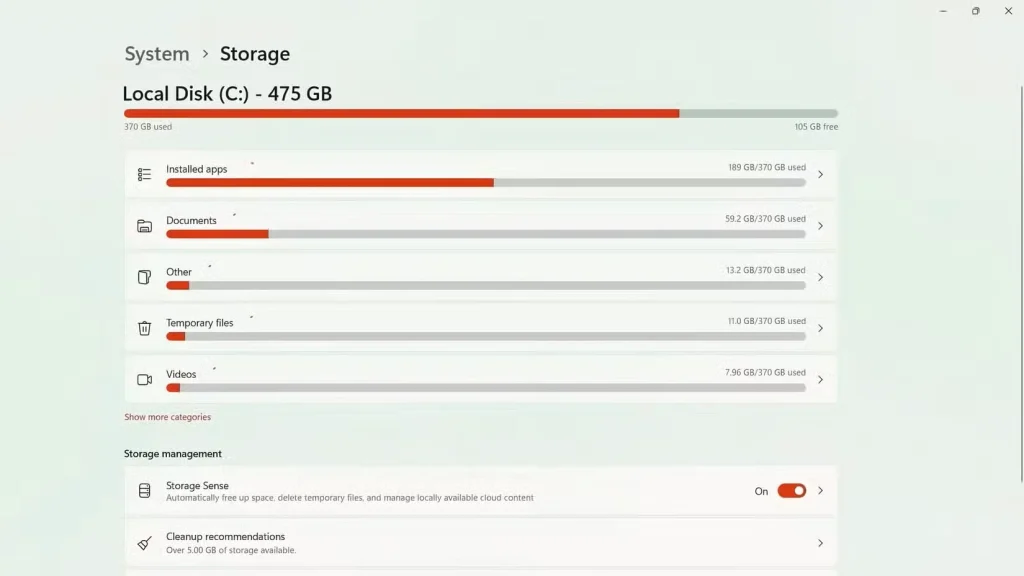

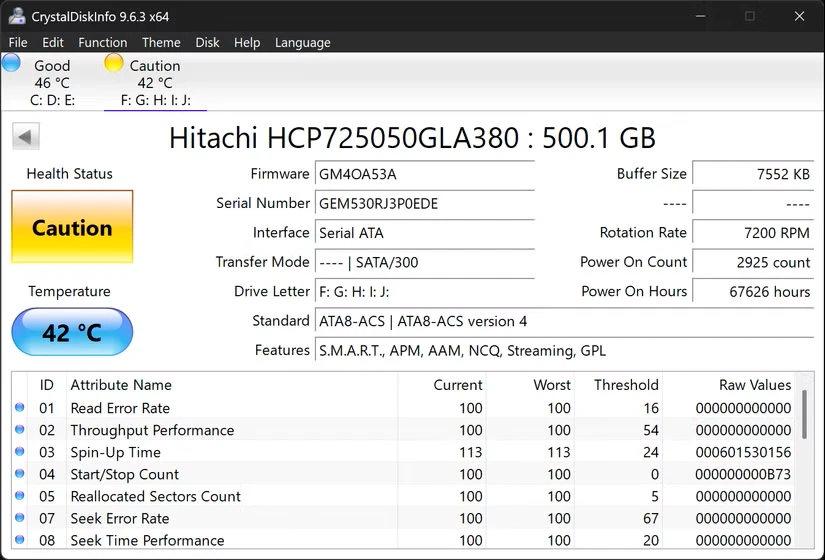




دیدگاهتان را بنویسید